Разбить ячейку в Excel на строки
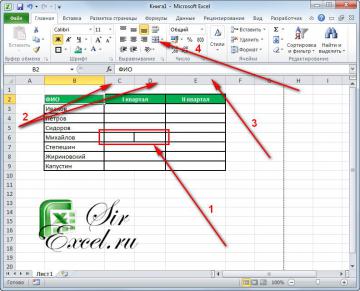
Для начала давайте определимся со структурой файла MS Excel (далее просто Excel). Весь файл Excel называется рабочей книгой. Рабочая книга Excel состоит из листов, а листы состоят из ячеек. Таким образом, ячейки являются минимальными объектами файла Excel.
Обратите внимание!
Если вы хотите разбить не саму ячейку, а текст в ячейке по столбцам, то тогда вам нужно смотреть другую статью «Как разбить текст по столбцам в Excel»
Отсюда следует важное замечание — разбить ячейку в Excel нельзя, но так как у вас все же возник вопрос, как разбить или разделить ячейку в Excel, то я могу предположить, почему это у вас произошло.
Пожалуйста, посмотрите на рисунок. В столбце «I квартал» таблицы вы можете увидеть как бы разделенную ячейку (пункт 1), но на самом деле, если вы посмотрите внимательнее, то заметите, что данный столбец состоит из двух столбцов Excel «С» и «D» (пункт 2 на рисунке). При этом столбец «II квартал» состоит из одного столбца (пункт 2 на рисунке).
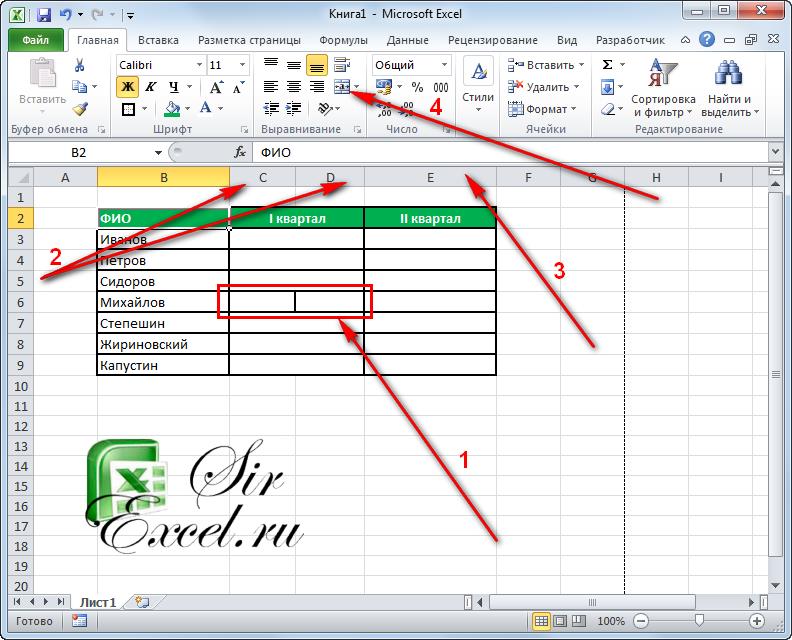
Это говорит о том, что разделить ячейки в Excel нельзя, а можно наоборот их объединить. Таким образом, чтобы разбить необходимую ячейку в нашем файле Excel в столбце «I квартал» мы добавили столбец «D» и объединили соседние ячейки, кроме той, которую необходимо было разделить.
[ads]
Допустим, нам необходимо разбить первую ячейку столбца «II квартал». Это будет выглядеть следующим образом. Еще стоит отметить, что объединять соседние ячейки очень просто, для этого необходимо выделить требуемые ячейки и нажать на кнопку «Объединить и поместить в центре» (см. пункт 4 рисунка 1).
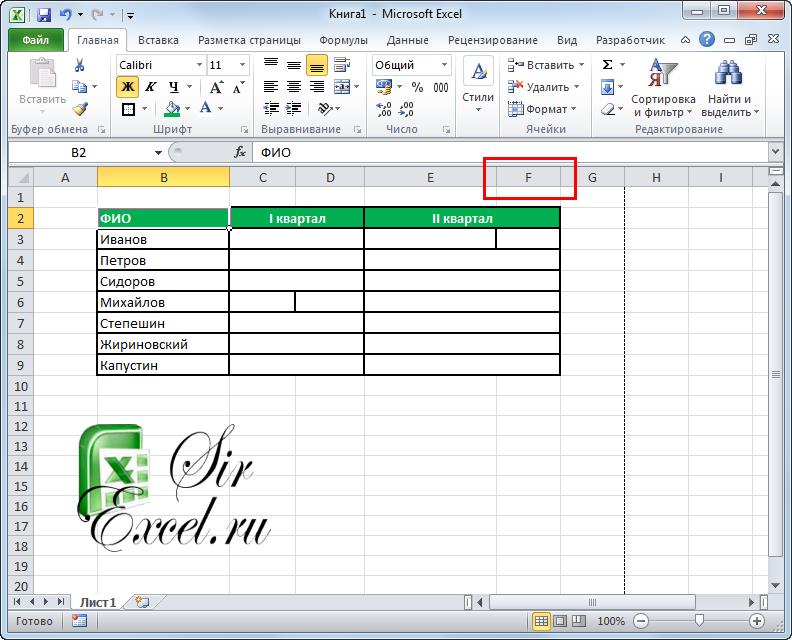
Если статья была вам полезна, то лучшей благодарностью будет, если вы поделитесь ссылкой со своими друзьями с помощью кнопок расположенных ниже. Спасибо за внимание.






